Bagaimana untuk menetapkan tera air kamera Apple
editor php Yuzai akan memperkenalkan anda secara terperinci cara menetapkan tera air kamera Apple. Apl kamera yang disertakan dengan telefon Apple menyokong penambahan tera air semasa mengambil foto untuk menambah logo diperibadikan pada foto. Dengan operasi mudah, anda boleh menyesuaikan gaya tera air dalam tetapan, termasuk teks, tarikh, lokasi geografi dan pilihan lain. Tetapan tera air adalah fleksibel dan pelbagai, menjadikan foto anda lebih unik dan profesional. Seterusnya, mari kita lihat cara menetapkan tera air dalam Apple Camera!

Tutorial cara menggunakan telefon bimbit Apple
Bagaimana untuk menetapkan tera air kamera Apple
1. Mula-mula buka arahan pintasan dalam telefon Apple dan pilih ikon [Tanda Air Kamera iPhone] di sudut kiri bawah;
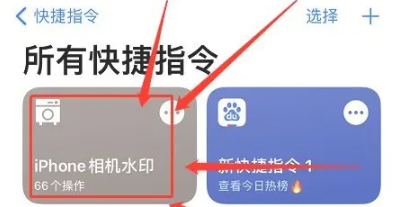
2. Kemudian lompat ke album foto, pilih foto yang perlu ditambah dengan tera air, dan klik [Tambah] di penjuru kanan sebelah atas;
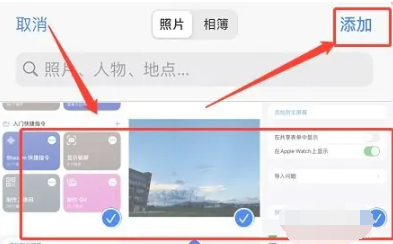
3. Kemudian pilih model telefon Apple yang diperlukan;
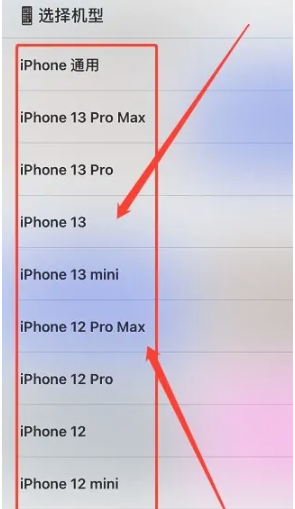
4. Akhir sekali, pergi ke halaman di bawah dan pilih gaya tera air yang diperlukan untuk melengkapkan tetapan.
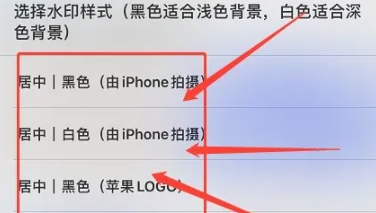
Atas ialah kandungan terperinci Bagaimana untuk menetapkan tera air kamera Apple. Untuk maklumat lanjut, sila ikut artikel berkaitan lain di laman web China PHP!

Alat AI Hot

Undresser.AI Undress
Apl berkuasa AI untuk mencipta foto bogel yang realistik

AI Clothes Remover
Alat AI dalam talian untuk mengeluarkan pakaian daripada foto.

Undress AI Tool
Gambar buka pakaian secara percuma

Clothoff.io
Penyingkiran pakaian AI

AI Hentai Generator
Menjana ai hentai secara percuma.

Artikel Panas

Alat panas

Notepad++7.3.1
Editor kod yang mudah digunakan dan percuma

SublimeText3 versi Cina
Versi Cina, sangat mudah digunakan

Hantar Studio 13.0.1
Persekitaran pembangunan bersepadu PHP yang berkuasa

Dreamweaver CS6
Alat pembangunan web visual

SublimeText3 versi Mac
Perisian penyuntingan kod peringkat Tuhan (SublimeText3)

Topik panas
 1378
1378
 52
52
 Kedudukan terbaru dari sepuluh aplikasi perdagangan teratas pada tahun 2025
Mar 11, 2025 pm 04:06 PM
Kedudukan terbaru dari sepuluh aplikasi perdagangan teratas pada tahun 2025
Mar 11, 2025 pm 04:06 PM
Sepuluh aplikasi perdagangan dalam lingkaran mata wang adalah: 1. Kedudukan ini berdasarkan pertimbangan komprehensif kekuatan teknikal pertukaran, pengalaman pengguna, keselamatan, pemilihan mata wang, pematuhan dan faktor lain.
 Bagaimana untuk menyelesaikan masalah 'Kunci Array Undefined' Sign ''ralat ketika memanggil Alipay Easysdk menggunakan PHP?
Mar 31, 2025 pm 11:51 PM
Bagaimana untuk menyelesaikan masalah 'Kunci Array Undefined' Sign ''ralat ketika memanggil Alipay Easysdk menggunakan PHP?
Mar 31, 2025 pm 11:51 PM
Penerangan Masalah Apabila memanggil Alipay Easysdk menggunakan PHP, selepas mengisi parameter mengikut kod rasmi, mesej ralat dilaporkan semasa operasi: "Undefined ...
 Penyusunan dan pemasangan Redis pada Apple M1 Chip Mac gagal. Bagaimana Mengatasi Kesalahan Kompilasi Php7.3?
Mar 31, 2025 pm 11:39 PM
Penyusunan dan pemasangan Redis pada Apple M1 Chip Mac gagal. Bagaimana Mengatasi Kesalahan Kompilasi Php7.3?
Mar 31, 2025 pm 11:39 PM
Masalah dan penyelesaian yang dihadapi semasa menyusun dan memasang Redis pada Apple M1 Chip Mac, banyak pengguna boleh ...
 Adakah terdapat aplikasi mudah alih yang boleh menukar XML ke PDF?
Apr 02, 2025 pm 08:54 PM
Adakah terdapat aplikasi mudah alih yang boleh menukar XML ke PDF?
Apr 02, 2025 pm 08:54 PM
Permohonan yang menukarkan XML terus ke PDF tidak dapat dijumpai kerana mereka adalah dua format yang berbeza. XML digunakan untuk menyimpan data, manakala PDF digunakan untuk memaparkan dokumen. Untuk melengkapkan transformasi, anda boleh menggunakan bahasa pengaturcaraan dan perpustakaan seperti Python dan ReportLab untuk menghuraikan data XML dan menghasilkan dokumen PDF.
 Adakah pengeluaran halaman H5 adalah pembangunan front-end?
Apr 05, 2025 pm 11:42 PM
Adakah pengeluaran halaman H5 adalah pembangunan front-end?
Apr 05, 2025 pm 11:42 PM
Ya, pengeluaran halaman H5 adalah kaedah pelaksanaan penting untuk pembangunan front-end, yang melibatkan teknologi teras seperti HTML, CSS dan JavaScript. Pemaju membina halaman H5 yang dinamik dan berkuasa dengan bijak menggabungkan teknologi ini, seperti menggunakan & lt; kanvas & gt; Tag untuk menarik grafik atau menggunakan JavaScript untuk mengawal tingkah laku interaksi.
 Binance Download App Binance Binance Platform Muat turun Aplikasi Percuma
Mar 18, 2025 pm 01:54 PM
Binance Download App Binance Binance Platform Muat turun Aplikasi Percuma
Mar 18, 2025 pm 01:54 PM
Artikel ini memperkenalkan secara terperinci dua kaedah untuk memuat turun aplikasi Binance pada sistem Apple iOS dan telefon mudah alih sistem Android. Untuk sistem iOS, kerana App Store di China tidak dapat dimuat turun secara langsung, pengguna perlu menggunakan ID Apple di zon luar, dan mereka boleh memilih untuk meminjam atau mendaftarkan ID Apple di zon luar untuk memuat turunnya. Pengguna Android boleh terus mencari dan memasangnya di App Store, atau lawati laman web rasmi Binance untuk mengimbas kod QR untuk memuat turun pakej pemasangan. Harus diingat bahawa apabila memuat turun aplikasi dari saluran tidak rasmi, anda mungkin perlu mengaktifkan keizinan pemasangan aplikasi sumber yang tidak diketahui pada telefon anda. Tidak kira sistem mana anda, anda boleh menggunakan aplikasi Binance selepas memuat turun.
 Depin Memimpin Jalan, AI Membantu: Sekilas di Peta Depai Fizik Desentralisasi dan Kecerdasan Buatan
Mar 05, 2025 am 09:18 AM
Depin Memimpin Jalan, AI Membantu: Sekilas di Peta Depai Fizik Desentralisasi dan Kecerdasan Buatan
Mar 05, 2025 am 09:18 AM
Kecerdasan buatan fizikal yang terdesentralisasi (DEPAI) memimpin arah baru dalam pembangunan kecerdasan buatan dan menyediakan penyelesaian inovatif untuk mengawal robot dan infrastruktur yang berkaitan. Artikel ini akan menjalankan perbincangan mendalam mengenai DEPAI dan aplikasinya dalam bidang pemerolehan data, operasi jauh dan kecerdasan spatial, dan menganalisis prospek pembangunannya. Sebagai Ketua Pegawai Eksekutif Nvidia Huang Renxun berkata, "momen chatgpt" dalam bidang robot umum akan datang tidak lama lagi. Proses pembangunan kecerdasan buatan, dari perkakasan ke perisian, kini bergerak ke arah dunia fizikal. Dalam era populariti robot masa depan, DEPAI menyediakan peluang penting untuk membina ekosistem kecerdasan buatan fizikal berdasarkan WEB3, terutamanya apabila pasukan berpusat belum sepenuhnya menguasai pasaran. Penggunaan luas agen kecerdasan buatan fizikal autonomi akan membawa robot,
 Tempat memuat turun aplikasi jubi.com
Mar 05, 2025 pm 09:06 PM
Tempat memuat turun aplikasi jubi.com
Mar 05, 2025 pm 09:06 PM
Panduan Muat Turun Aplikasi CORTOLA: Urus niaga yang selamat dan mudah, dan mulakan perjalanan aset digital anda mulai sekarang! Artikel ini akan menerangkan secara terperinci pelbagai saluran muat turun aplikasi Jubi.com, termasuk laman web rasmi, kedai aplikasi dan saluran lain, dan menekankan pentingnya muat turun yang selamat, mengajar anda bagaimana untuk mengenal pasti dan mengelakkan laman web dan perisian hasad, dan memastikan keselamatan aset digital anda. Sama ada anda pengguna Android atau pengguna iOS, anda boleh mencari kaedah muat turun dan cadangan tetapan keselamatan yang sesuai dengan anda di sini untuk membantu anda dengan cepat dan selamat memuat turun dan menggunakan aplikasi Jubi.com.




